这篇教程主要教大家如何利用PS将人像转为素描效果,制作方法非常的简单实用!喜欢的小伙伴赶紧拿走,不谢!
最终效果图:
原素材图:
步骤1、打开素材图片,按Ctrl+Shift+U键去色,使图像以灰度色彩显示。
步骤2、按住Ctrl+J键,复制背景图层,然后选择背景图层副本,按住Ctrl+I键,进行反相处理。
步骤3、为了使线条更清晰一点,执行:滤镜——其它——最小值,参数设置为默认。如下所示:
步骤4、将背景副本的混合模式设置为颜色减淡。
步骤5、最后用高斯模糊淡化杂色,强调轮廓线。完成最终效果。
总结:这篇教程很基础,主要是去色后再设置滤镜里的高斯模糊。相似的教程还有:“”、“:4步将美女制作成素描效果”、“”!感兴趣的小伙伴们可以查看!
,,
本站声明:网站内容来源于网络,如有侵权,请联系我们,我们将及时处理。














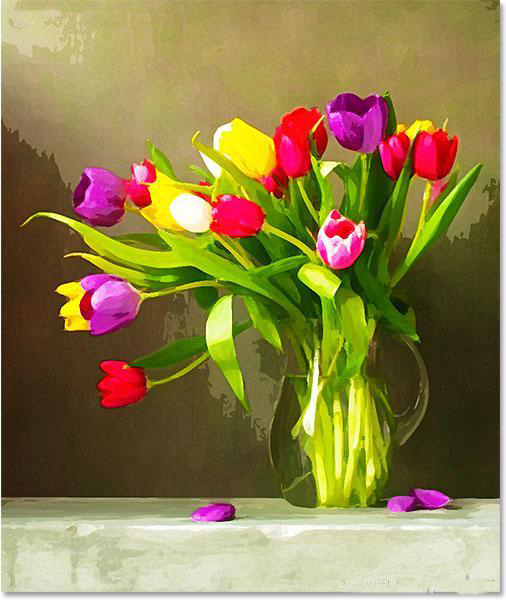












就不是一个东西
嘿嘿
可惜没有币
你点击下载的时候下面
隐藏内容在哪里